Excelで名前のリストに同じメールアドレスを追加するにはどうすればよいですか?
ある列に連絡先の名前があり、別の列に姓がある場合、名前と姓を組み合わせてユーザー名とし、同じメールドメイン(例: google.com)を使用して各連絡先用のメールアドレスを作成したいとします。どのようにすれば迅速にメールアドレスを作成できるでしょうか?この記事ではその簡単な方法をご紹介します。
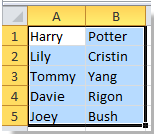
![]()

Kutools for Excelを使って名前に同じメールアドレスを追加する![]()
Excelで数式を使って名前に同じメールアドレスを追加する
A列に名前、B列に姓があり、それらに同じメールアドレスを追加したい場合は、以下の手順に従ってください:
1. セルC1に「 =CONCATENATE(A1, ".", B1, "@google.com") 」と入力します。スクリーンショットをご覧ください:

2. Enterキーを押してから、右下のフィルハンドルをドラッグして範囲を埋めます。スクリーンショットをご覧ください:

注:必要に応じて「","」や 「"google.com"」を変更できます。例えば、「=CONCATENATE(A1, " ", B1, "@yahoo.cn")」と入力します。スクリーンショットをご覧ください:

メールアドレスをハイパーリンクとして追加する必要がある場合は、「=HYPERLINK(A1 & B1&"@google.com")」という数式を入力します。スクリーンショットをご覧ください:

次に Enterキーを押し、右下のフィルハンドルをドラッグして範囲を埋めます。スクリーンショットをご覧ください:
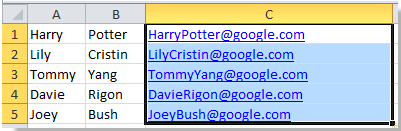
注:必要に応じて「"google.com"」を変更できます。
Kutools for Excelを使って名前に同じメールアドレスを追加する
Kutools for Excelがインストールされている場合、まず名前と姓を結合してから、同じメールアドレスを追加することができます。
Kutools for Excelを無料でインストール した後、以下のように操作してください:
1. メールアドレスを追加したいすべての名前を選択し、次にクリックします: Kutools > 統合と分割 > 行/列/セルを結合して値を保持スクリーンショットをご覧ください:
2. 表示されたダイアログで、以下のように操作します:
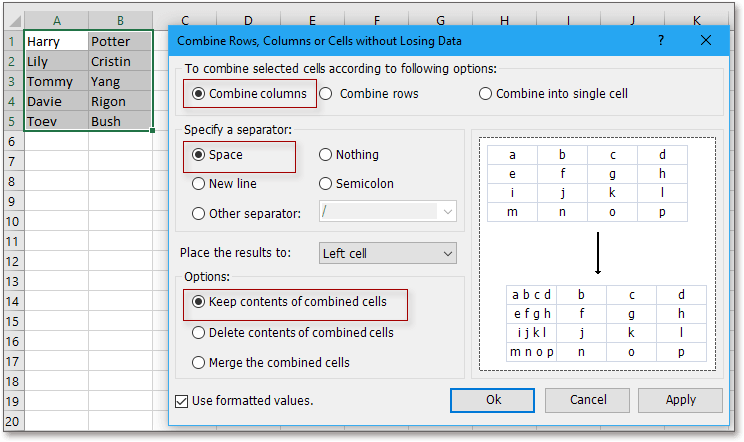
」をチェックします。(2) 「 スペース 」をチェックします。「 区切り文字 」セクションで指定します;
(3) 結果を配置したい位置を指定します;
(4) 必要な結合オプションを選択します。
3. 「 OK」をクリックし、結合されたセルを選択したままにして、次にクリックします: Kutools > テキスト > テキストの追加スクリーンショットをご覧ください:
4. 「テキストの追加」ダイアログで、必要なメールアドレスを「テキスト」のテキストボックスに入力し、「最後の文字の後」にチェックを入れます。スクリーンショットをご覧ください:
5. 「 OK」をクリックします。これでメールアドレスが名前に追加されました。
名前のリストに同じメールアドレスを追加する
最高のオフィス業務効率化ツール
| 🤖 | Kutools AI Aide:データ分析を革新します。主な機能:Intelligent Execution|コード生成|カスタム数式の作成|データの分析とグラフの生成|Kutools Functionsの呼び出し…… |
| 人気の機能:重複の検索・ハイライト・重複をマーキング|空白行を削除|データを失わずに列またはセルを統合|丸める…… | |
| スーパーLOOKUP:複数条件でのVLookup|複数値でのVLookup|複数シートの検索|ファジーマッチ…… | |
| 高度なドロップダウンリスト:ドロップダウンリストを素早く作成|連動ドロップダウンリスト|複数選択ドロップダウンリスト…… | |
| 列マネージャー:指定した数の列を追加 |列の移動 |非表示列の表示/非表示の切替| 範囲&列の比較…… | |
| 注目の機能:グリッドフォーカス|デザインビュー|強化された数式バー|ワークブック&ワークシートの管理|オートテキスト ライブラリ|日付ピッカー|データの統合 |セルの暗号化/復号化|リストで電子メールを送信|スーパーフィルター|特殊フィルタ(太字/斜体/取り消し線などをフィルター)…… | |
| トップ15ツールセット:12 種類のテキストツール(テキストの追加、特定の文字を削除など)|50種類以上のグラフ(ガントチャートなど)|40種類以上の便利な数式(誕生日に基づいて年齢を計算するなど)|19 種類の挿入ツール(QRコードの挿入、パスから画像の挿入など)|12 種類の変換ツール(単語に変換する、通貨変換など)|7種の統合&分割ツール(高度な行のマージ、セルの分割など)|… その他多数 |
Kutools for ExcelでExcelスキルを強化し、これまでにない効率を体感しましょう。 Kutools for Excelは300以上の高度な機能で生産性向上と保存時間を実現します。最も必要な機能はこちらをクリック...
Office TabでOfficeにタブインターフェースを追加し、作業をもっと簡単に
- Word、Excel、PowerPointでタブによる編集・閲覧を実現。
- 新しいウィンドウを開かず、同じウィンドウの新しいタブで複数のドキュメントを開いたり作成できます。
- 生産性が50%向上し、毎日のマウスクリック数を何百回も削減!
全てのKutoolsアドインを一つのインストーラーで
Kutools for Officeスイートは、Excel、Word、Outlook、PowerPoint用アドインとOffice Tab Proをまとめて提供。Officeアプリを横断して働くチームに最適です。
- オールインワンスイート — Excel、Word、Outlook、PowerPoint用アドインとOffice Tab Proが含まれます
- 1つのインストーラー・1つのライセンス —— 数分でセットアップ完了(MSI対応)
- 一括管理でより効率的 —— Officeアプリ間で快適な生産性を発揮
- 30日間フル機能お試し —— 登録やクレジットカード不要
- コストパフォーマンス最適 —— 個別購入よりお得